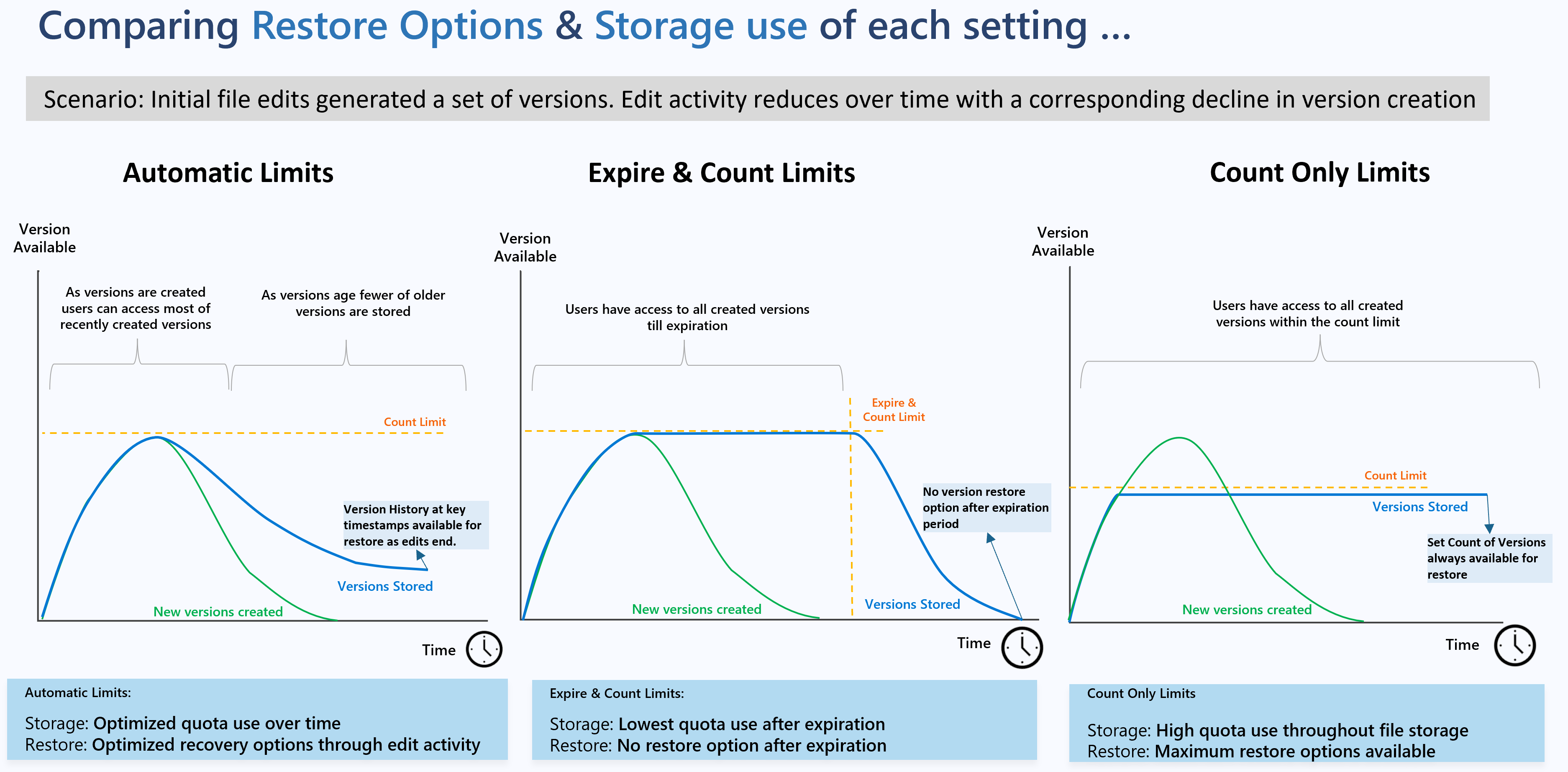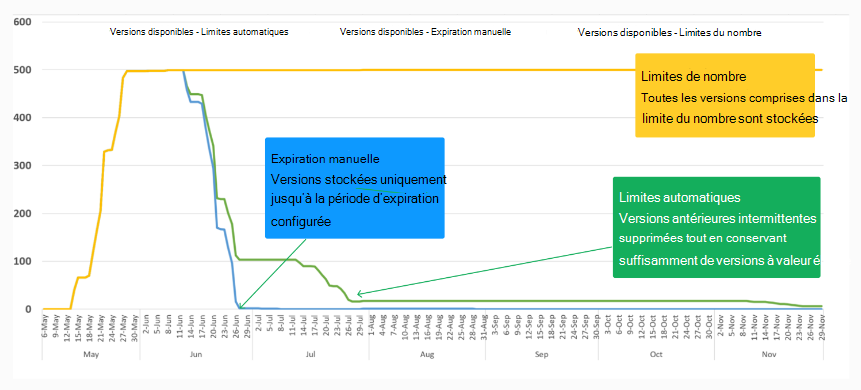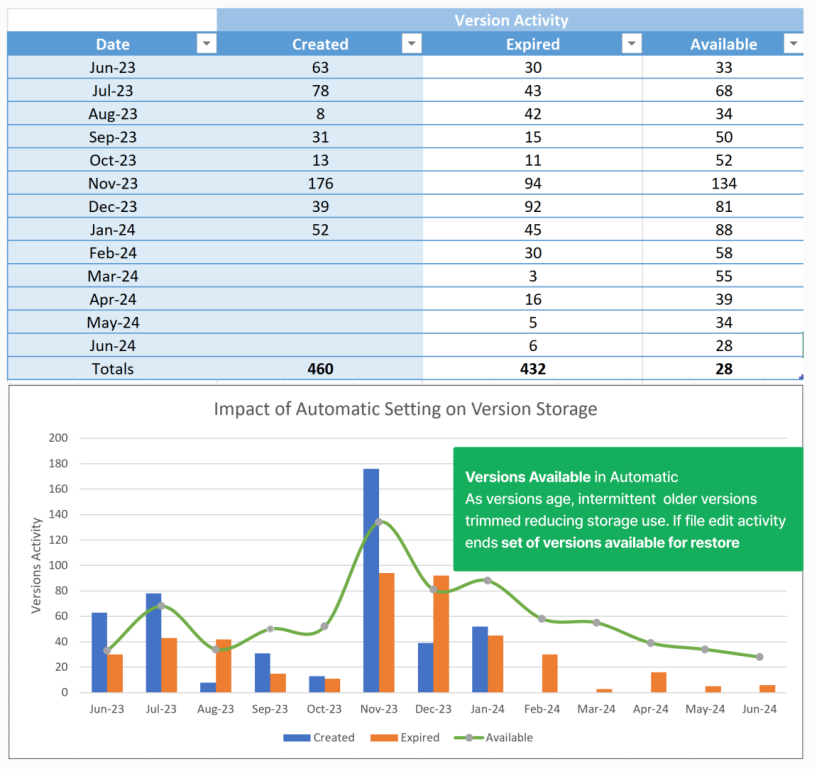Planifier le stockage de versions sur les bibliothèques de documents
Les limites de l’historique des versions que vous configurez doivent répondre aux objectifs de récupération de votre organization. Dans les sections suivantes, nous appelons les options et les décisions que vous devez prendre en compte en tant qu’administrateur lors de la configuration des limites de version pour votre organization.
Lorsque vous planifiez votre stratégie de stockage de versions, tenez compte des principaux domaines de décision suivants :
- Déterminez la limite par défaut de l’historique des versions des nouvelles bibliothèques de documents pour votre organization.
- Identifiez les exceptions nécessaires à partir de la organization limites par défaut.
- Déterminez si le contenu actuel doit être mis à jour pour s’aligner sur les limites de l’historique des versions organization par défaut.
Déterminer les limites de version par défaut pour les nouvelles bibliothèques de documents dans votre organization
Pour définir les limites par défaut appropriées pour votre organization, évaluez les options de restauration et la consommation de stockage associées aux trois modes de stockage de version proposés par SharePoint. Cela vous permet d’évaluer comment les limites par défaut peuvent affecter l’accès de vos utilisateurs à leurs versions de document et à l’espace de stockage global utilisé par ces versions.
| Sélectionnez cette option : | Si vous souhaitez : | Avantages |
|---|---|---|
| Automatique (recommandé) | Optimisez automatiquement le stockage en stockant les versions en fonction de leur date de création. Avec ce paramètre, les utilisateurs ont accès à la plupart des versions récemment créées. À mesure que les versions vieillissent, moins de versions plus anciennes sont stockées. Aucune autre entrée n’est requise de la part des administrateurs. |
Utilisation du stockage : Le paramètre automatique est le paramètre recommandé qui permet à vos utilisateurs d’accéder à des versions à valeur élevée tout en optimisant l’utilisation du stockage de versions. Options de restauration : Ce paramètre garantit que l’historique des versions aux horodatages clés est toujours disponible pour la restauration même sur un fichier sans modification de nouveau fichier. |
| Manuel avec la limite de version principale et la période d’expiration définies | Stockez les versions uniquement jusqu’à la période d’expiration configurée et dans les limites du nombre de versions principales configurées. Avec ce paramètre, les utilisateurs ont accès à toutes les versions dans le nombre et la période d’expiration. |
Utilisation du stockage : Ce paramètre est la meilleure option pour garantir l’impact de quota le plus faible du stockage de versions, car il supprime les versions antérieures à l’expiration configurée. Options de restauration : Lorsqu’une limite d’expiration est définie, il est possible que les fichiers sans modification récente aient toutes leurs versions supprimées si la stratégie de version mise à jour l’impose. Par exemple, si un fichier n’est pas modifié en six mois et qu’une stratégie d’expiration de version de six mois est en place, toutes les versions de ce fichier sont supprimées. |
| Manuel avec limites de version principale et aucune heure définie | Stockez toujours le nombre configuré de versions, quelle que soit l’ancienneté de la version. Les utilisateurs ont accès à toutes les versions dans la limite de nombre. |
Utilisation du stockage : Ce paramètre peut entraîner une consommation de quota élevée à partir des versions si vous avez un taux élevé de fichiers fortement modifiés ou si vous définissez des limites trop élevées. Options de restauration : Ce paramètre est la meilleure option pour stocker un nombre défini de versions offrant un comportement prévisible de stockage de versions. |
Conseil
- Avant de mettre à jour vos limites par défaut, envisagez d’exécuter un rapport d’analyse « What-if » sur un site ou une bibliothèque pour comprendre l’impact sur le stockage de versions des limites automatiques ou manuelles.
- Fournissez des informations sur les limites d’historique des versions par défaut organization à vos utilisateurs. Indiquez aux propriétaires de site si vous disposez d’un processus et d’une stratégie pour en demander davantage.
L’image suivante illustre les options de restauration et l’utilisation du stockage pour chaque paramètre :
Exemple de scénario
Prenons un exemple de fichier dans lequel 500 versions ont été créées en mai, juin et juillet. Comparons les versions disponibles sous chaque limite de version :
Limites manuelles : 500 versions principales avec une expiration de 60 jours : Pas plus de 500 versions sont stockées et toutes les versions antérieures à 60 jours sont également supprimées. Dans ce fichier, toutes les versions sont finalement supprimées à mesure que les versions vieillissent.
Limites manuelles : 500 versions principales sans limites : Toutes les versions dans la limite du nombre de 500 continuent d’être stockées.
Limites automatiques : sous les paramètres automatiques, les anciennes versions intermittentes sont supprimées au fil du temps, ce qui entraîne une réduction de 96 % du stockage des versions sur une période de six mois par rapport aux limites de nombre. Les utilisateurs ont toujours accès à un ensemble de versions, même en l’absence d’une nouvelle activité de modification de fichier.
Comprendre le stockage de versions sous limites automatiques
L’algorithme derrière les limites automatiques de l’historique des versions est basé sur le principe de conception qui restaure la valeur d’une version se dégrade à mesure que la version vieillit. Lorsque Limite automatique est sélectionnée, SharePoint supprime (supprime) les versions antérieures intermittentes qui sont les moins susceptibles d’être utilisées, tout en conservant suffisamment de versions à valeur élevée. Si des restaurations sont requises, cela garantit que les utilisateurs ont accès à plus de versions dans le passé récent et à moins de versions antérieures.
Le stockage de version sous Le paramètre Automatique est déterminé par l’algorithme suivant :
À mesure que les versions sont créées, les utilisateurs ont accès aux versions suivantes :
- Toutes les versions créées dans un délai de 500 comptent dans les 30 premiers jours.
- Versions horaires (versions créées en haut de l’heure) entre 30 et 60 jours.
- Versions quotidiennes (versions créées au début de chaque jour) entre 60 et 180 jours.
- Les versions hebdomadaires (versions créées au début de la semaine) au-delà de 180 jours ou plus sont disponibles indéfiniment jusqu’à ce que la limite maximale de 500 nombres soit atteinte.
Le service supprime les versions intermédiaires à mesure que les jalons ci-dessus sont atteints.
Prenons un exemple de fichier avec un modèle de création de version cohérent entre les mois de juin et janvier. Sous Paramètre automatique, les versions intermittentes sont purgées à mesure que les versions vieillissent, ce qui entraîne une réduction d’environ 94 % du stockage de versions utilisé par rapport à l’application des limites de nombre uniquement.
Déterminer les limites de version de nombre ou d’expiration appropriées
Pour déterminer les limites à définir, nous recommandons une approche équilibrée :
La définition de limites de nombre trop élevées ou la définition de limites d’expiration pour une durée plus longue ou n’arrivant jamais à expiration, stocke la plupart des versions créées, offrant aux utilisateurs la plupart des versions à partir de laquelle effectuer la restauration. Toutefois, une proportion élevée de fichiers activement modifiés peut entraîner l’utilisation de versions utilisant un stockage élevé.
La définition de limites de nombre ou d’expiration trop faibles peut entraîner une perte de données en raison de modifications irrécupérables ayant un impact sur la capacité de votre utilisateur à annuler les modifications indésirables et d’autres scénarios de récupération.
Identifier les exceptions nécessaires à partir des organization valeurs par défaut
Étant donné que les paramètres de organization par défaut sont appliqués à toutes les nouvelles bibliothèques de documents créées dans votre organization, vous devrez peut-être définir des limites d’historique des versions distinctes sur les sites SharePoint, les comptes d’utilisateur OneDrive ou les bibliothèques de documents individuelles pour répondre aux besoins de l’entreprise.
Lorsque vous vous écartez des limites par défaut, nous vous recommandons de limiter les exceptions afin de maintenir la cohérence avec les pratiques de stockage des versions de votre organization et de maintenir la synchronisation de vos stratégies de stockage de versions. Par instance, évaluez si vos besoins métier peuvent être satisfaits en cassant l’héritage sur quelques bibliothèques de documents au lieu d’appliquer les modifications à grande échelle sur l’ensemble du site.
Déterminer si les mises à jour des limites de l’historique des versions organization seront appliquées au contenu existant
Lorsque vous mettez à jour les limites de version de votre organization, réfléchissez à la façon dont les paramètres de bibliothèque et les versions de fichiers existants doivent être mis à jour. Évitez d’avoir un impact sur le contenu existant en appliquant les limites de organization uniquement aux nouvelles bibliothèques ou en alignant votre contenu existant sur organization limites de version en mettant à jour les paramètres de bibliothèque actuels et en réduisant les versions de fichiers.
| Si vous souhaitez... | Étapes à suivre |
|---|---|
| Appliquez organization valeurs par défaut aux nouvelles bibliothèques uniquement : | Mettez à jour la valeur par défaut organization de nouvelles bibliothèques pour appliquer les nouvelles limites à toutes les nouvelles bibliothèques créées dans votre organization sans affecter le contenu existant, y compris les limites actuelles définies sur les bibliothèques existantes ou les versions de fichiers existantes. |
| Appliquez organization valeurs par défaut aux nouvelles bibliothèques, mettez à jour les paramètres des bibliothèques existantes, mais ne supprimez pas les versions existantes : | Suivez ces étapes pour gérer les nouvelles versions de fichiers créées sur les bibliothèques nouvelles et existantes sans impact sur les versions de fichiers existantes : 1. Mettez à jour la limite de version par défaut organization pour appliquer les nouvelles limites à toutes les nouvelles bibliothèques créées dans votre organization. 2. Mettez à jour les limites des bibliothèques de documents existantes sur chaque site sans rompre l’héritage pour permettre aux nouvelles bibliothèques de documents créées dans le site d’hériter des limites de l’historique des versions de niveau organization. |
| Appliquez organization valeurs par défaut aux nouvelles bibliothèques, mettez à jour les paramètres sur les bibliothèques existantes et supprimez les versions de fichiers existantes : | Suivez ces étapes pour aligner entièrement les bibliothèques et versions de fichiers nouvelles et existantes sur organization limites : 1. Mettez à jour la limite de version par défaut organization pour appliquer les nouvelles limites à toutes les nouvelles bibliothèques créées dans votre organization. 2. Mettez à jour les limites des bibliothèques de documents existantes sur chaque site sans rompre l’héritage pour permettre aux nouvelles bibliothèques de documents créées dans le site d’hériter des limites de l’historique des versions de niveau organization. 3. Supprimez les versions existantes sur chaque site en mettant en file d’attente un travail pour supprimer définitivement les versions existantes. |